Sådan løses Netflix-problem med sort skærm
Miscellanea / / March 09, 2022
Netflix er en af de gigantiske udbydere af streamingtjenester, som leverer millioner af indhold som webserier, eksklusive film, dokumentarfilm, Anime og andet nationalt og regionalt indhold. Men ligesom andre store streamingtjenester har Netflix nogle gange også fejl og fejl, som kan afbryde din seeroplevelse. OEt af disse mest almindelige problemer er Netflix-problemer med sort skærm, mens videoindholdet streames på vores enhed. Uanset hvilken enhed du bruger, rapporterer mange brugere, at deres skærm bliver sort, og intet er synligt. Mange faktorer er ansvarlige for problemet med sort skærm, såsom serverproblemer, korrupte installationsfiler eller systemfiler. Så lad os uden omsvøb se nogle fejlfindingstip for at løse dette problem.

Sideindhold
-
Sådan løses Netflix-problem med sort skærm
- Genstart enheden og routeren
- Tjek for udfald i serveren
-
Log ud og igen - Log ind
- Til ansøgning
- Til browser og mac OS
-
Ryd app/browserdata og cache
- Til browser
- Til ansøgning
- Sluk VPN
- Brug Miniplayer/PIP-tilstand
- Deaktiver Eye Comfort Mode
- Tjek efter system- og Netflix-appopdatering
- Geninstaller Netflix på din enhed
- Konklusion
Sådan løses Netflix-problem med sort skærm
Problemet med den sorte skærm i Netflix er dog allerede eskaleret i Netflix-fællesskabet, og en vis grundlæggende opløsning er allerede tilgængelig på Netflix Hjælpecenter internet side. Men før du går videre til metoderne, skal du først kontrollere, om der er fysisk skade i HDMI-kablet. Nogle gange ændrer vi vores systemindstillinger, men glemmer at kontrollere mindre faktorer som afrevne ledninger, internetforbindelse eller skærmproblemer på din skærm.
Genstart enheden og routeren

Et af de primære problemer med streamingproblemet er internethastigheden. Tjek din netværkshastighed med forskellige websteder, og hvis du har et lavhastighedsproblem, fungerer Netflix muligvis ikke korrekt. Genstart én gang for at rette alle mindre fejl i dit system og din router. Før du genstarter begge enheder, skal du tilslutte alle de tilsluttede ledninger, vente i 20-30 sekunder, tilslutte den igen og tænde for enheden og kontrollere, om problemet er løst eller ej.
Tjek for udfald i serveren

Et andet stort problem er udfaldet af Netflixs server. Hvis serveren er nede, kan du opleve et problem med sort skærm på Netflix. Du kan tjekke ethvert udfaldsproblem for Netflix fra mange websteder eller blot søger efter et udfald af Netflix. Du kan også besøge Netflix-websiden for at vide, om der er et problem med deres servere. Vent venligst, indtil problemet er løst. Det vil ikke tage længere tid.
Log ud og igen - Log ind
Den følgende metode er også let nogle gange, og brugerdataene kan blive ødelagt af forskellige årsager. Du kan logge ud fra Netflix og logge på igen for at løse problemet.
Til ansøgning

- Åbn Netflix-appen på din enhed, og tryk eller klik på profilikonet.
- Tryk eller klik nu på log-out-indstillingen fra listen.
- For Windows klikker appen på indstillingen mere og klikker derefter på log-out-indstillingen.
- Når du er logget ud igen, skal du åbne appen, indtaste dine legitimationsoplysninger og tjekke for problemet.
Til browser og mac OS
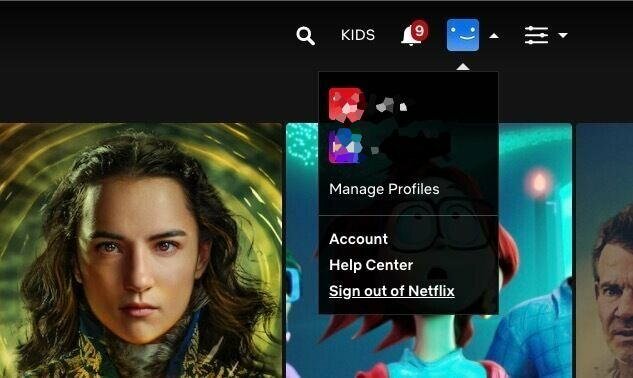
Annoncer
- Åbn browseren og gå til Netflix-webstedet og then naviger og klik på profilikonet og klik på log ud fra rullemenuen.
- Luk siden og browseren og vent i 10-20 sekunder.
- Åbn nu browseren og indtast dine legitimationsoplysninger for at logge ind igen.
Ryd app/browserdata og cache
Nogle gange skaber cachefilen også problemer. Cachefilerne oprettes automatisk for hurtigt at bruge appen eller browseren. Det reducerer også appens indlæsningstid og browseren, men flere samme cache-filer skaber problemer over tid.
Til browser
- Åbn browseren og klik på indstillingen eller ikonet med tre prikker fra øverste højre hjørne af browseren.
- Vælg nu Indstillinger og klik derefter på Ryd browserdata fra privatlivets fred og sikkerhed.
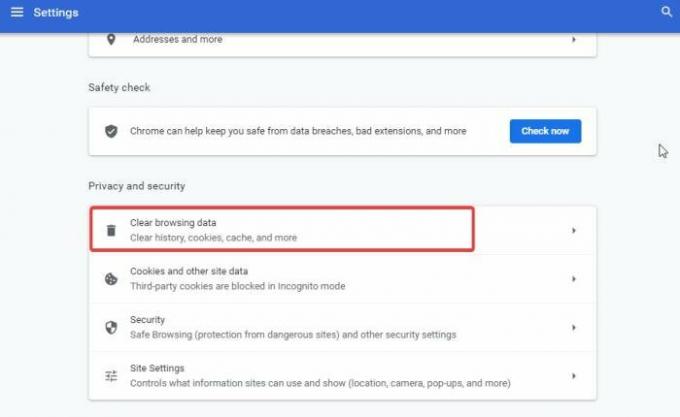
- Vælg tidsintervallet under Ryd browserdata, klik på alle afkrydsningsfelterne, og klik på Ryd data.
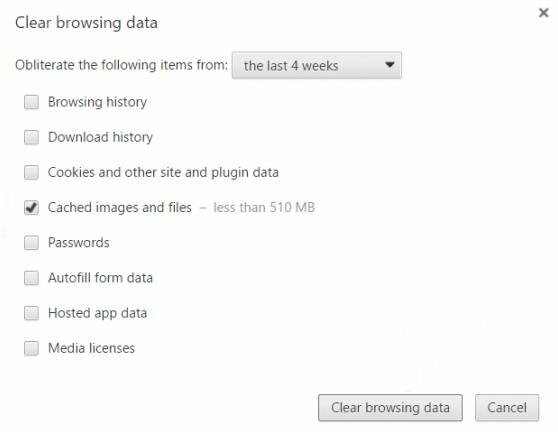
- Vent derefter, indtil processen er fuldført, genstart browseren, åbn Netflix, og tjek for problemet.
Til ansøgning
- Åbn systemets indstillinger, og gå derefter til Apps og notifikation.
- Tryk nu på Se alle apps og naviger til Netflix.
- Vælg nu indstillingen Lager og cache, tryk på Ryd cache, og vent, indtil enheden automatisk sletter cache.

- Tryk derefter på Ryd data for at slette appdataene og genstarte enheden.
Sluk VPN
Netflix holder kun nogle af deres shows regionalt beskyttet, hvilket betyder, at brugere uden for deres regioner ikke kan se showet. Det er for at beskytte de regionale love og regler for videovejledninger. Men nogle brugere har en tendens til at bruge VPN-tjenester til at omgå de regionale begrænsninger. Så deaktiver venligst VPN og se, om problemet fortsætter.
Brug Miniplayer/PIP-tilstand
I nogle tilfælde fortsætter problemet på grund af den dårlige konfiguration af operativsystemet. Dette problem er meget almindeligt for Android-brugere. Du kan nemt rette det ved at flytte videoen til PIP-tilstand og derefter tilbage til den originale fuldskærmstilstand for at få den til at køre.
Annoncer
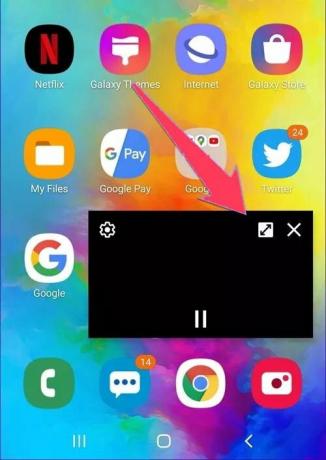
For at bruge PIP-tilstand skal du blot trække videoen til bunden af skærmen. Dette vil minimere skærmen, og du vil blive købt tilbage til din smartphones startskærm.
Deaktiver Eye Comfort Mode
Mange smartphones kommer nu med en indbygget øjenkomforttilstand, så brugerne nemt kan bruge deres telefoner i nattens svage lys. Men sådanne funktioner er lidt gimmicky, da de også kan forstyrre andre apps. Så deaktiver venligst denne tilstand på din telefon. Det kan angives som "Øjenkomforttilstand", "blåt lystilstand" eller "nattilstand" i dine smartphoneindstillinger.
Bemærk
Ikke kun øjenkomforttilstand, men mange tredjepartsapps tilbyder også denne service med at placere filtre over skærmen for en bedre seeroplevelse. Men sådanne apps skaber også hindringer for Netflix-appen. Så vi anbefaler, at du tilbagekalder deres "tegn over apps"-tilladelser eller afinstallerer dem alle sammen. Nogle af de almindelige apps, der skaber sådanne problemer, er - Facebook Messenger, Bluelight-filter, Pixel-batterisparer, lysstyrkeforøger osv.
Tjek efter system- og Netflix-appopdatering
Vi har allerede sagt, at problemet allerede er eskaleret problemet til Netflix. Netflix giver også jævnligt opdateringer til sin bruger for at gøre appen mere effektiv til at optimere med en fantastisk brugeroplevelse. Problemet med sort skærm skyldes dog også den gamle version af OS-firmware.
For at opdatere Netflix-appen skal du gå til den officielle App Store for dit operativsystem og søge efter Netflix eller klikke på tjek for opdateringer.

Hvis der er en tilgængelig opdatering, så opdater appen, og for systemopdatering skal du gå til indstillingen, tjekke efter opdateringerne og downloade og installere opdateringerne på din enhed.
Geninstaller Netflix på din enhed
Den sidste metode er at geninstallere Netflix-appen på din enhed. Nogle gange bliver appfilerne ødelagt, og for at løse problemet er geninstallation den mulige løsning.
- Tryk og hold på Netflix-appen, og træk for at afinstallere appen.
- Gå nu til den officielle app-butik, søg efter Netflix og installer appen igen på enheden.
- Efter installationen skal du åbne appen, indtaste dine legitimationsoplysninger for at logge ind og kontrollere, om problemet er løst.
Bemærk
Dette er ikke slutningen på listen for at løse Netflix Black Screen-problemet, da appen er tilgængelig på et væld af enheder, og det er ikke muligt at tilføje rettelser til hver enhed. Hvis du bruger Netflix-appen på Samsung Smart TV eller konsolenheder, så er der nogle flere fejlfindingstrin, du kan følge:
For Smart TV: Deaktiver Samsung Instant (for Samsung TV) og deaktiver Auto-Juster Display Refresh Rate (for streamingenheder som Roku eller Firestick)
For konsoller: Aktiver HDCP 1.4 fra videoindstillinger og deaktiver lydforbedringsapps som Dolby eller Viper.
For konsolbrugere anbefaler vi, at du tjekker vores anden guide, som behandler det samme problem – Løs: Xbox Series X og S Netflix Black Screen-problem
Konklusion
Her er alle metoderne til at løse Netflix-problemet med sort skærm på flere enheder. Hvis du stadig står over for problemet, så prøv at åbne og logge ind på din konto til en anden enhed. Vi håber, at ovenstående metoder vil løse dit problem, og hvis ingen af ovenstående løsninger virker, skal du rapportere problemet til Netflix-hjælpecenteret.


![Download G920AUCS7ERA2 januar 2018 til AT&T Galaxy S6 [Meltdown and Spectre]](/f/f01665fc0248c1479b1551ff65e47018.jpg?width=288&height=384)
![J701FXVU6BRI9: September 2018 Sikkerhed til Galaxy J7 Core [Mellemøsten og Afrika]](/f/fdde2f5f029b5528b12b42d70b7c868c.jpg?width=288&height=384)